As traduções são geradas por tradução automática. Em caso de conflito entre o conteúdo da tradução e da versão original em inglês, a versão em inglês prevalecerá.
AWS ParallelCluster Integração da interface do usuário com o Identity Center
O objetivo deste tutorial é demonstrar como integrar a AWS ParallelCluster interface do usuário com o IAM Identity Center para uma solução de login único que unifica os usuários no Active Directory e pode ser compartilhada com clusters. AWS ParallelCluster
Ao usar AWS ParallelCluster, você paga apenas pelos AWS recursos criados ao criar ou atualizar AWS ParallelCluster imagens e clusters. Para obter mais informações, consulte AWS serviços usados por AWS ParallelCluster.
Pré-requisitos:
-
Uma AWS ParallelCluster UI existente que pode ser instalada seguindo as instruções contidas aqui.
-
Um Active Directory gerenciado existente, de preferência um que você também usará para integração com AWS ParallelCluster.
Habilitar o IAM Identity Center
Se você já tem um centro de identidade conectado ao seu AWS Managed Microsoft AD (Active Directory), ele pode ser usado e você pode pular para a seção Adicionar seu aplicativo ao IAM Identity Center.
Se você ainda não tiver uma central de identidade conectada a uma AWS Managed Microsoft AD, siga as etapas abaixo para configurá-la.
Habilitar o Centro de Identidade
-
No console, acesse o Centro de Identidade do IAM. (Verifique se você está na região em que você tem o seu AWS Managed Microsoft AD.)
-
Clique no botão Habilitar. Pode aparecer a pergunta se você deseja habilitar organizações. Esse é um requisito para que você possa optar por habilitá-lo. Observação: isso enviará um e-mail de confirmação ao administrador da conta, informando que deve seguir o link para confirmar.
Conectar o Centro de Identidade ao AD gerenciado
-
Na próxima página, após habilitar o centro de identidade, você verá Etapas de configuração recomendadas. Em Etapa 1, selecione Escolha sua fonte de identidade.
-
Na seção Fonte de identidade, clique no menu suspenso Ações (no canto superior direito) e selecione Alterar fonte de identidade.
-
Selecione Active Directory.
-
Em Diretórios existentes, escolha o diretório.
-
Clique em Next.
-
Revise suas alterações, vá até o final, digite ACCEPT na caixa de texto para confirmar e clique em Alterar fonte de identidade.
-
Aguarde a conclusão das alterações. Depois, você verá um banner verde no topo.
Sincronizar usuários e grupos com o Centro de Identidade
-
No banner verde, clique em Iniciar configuração guiada (botão no canto superior direito)
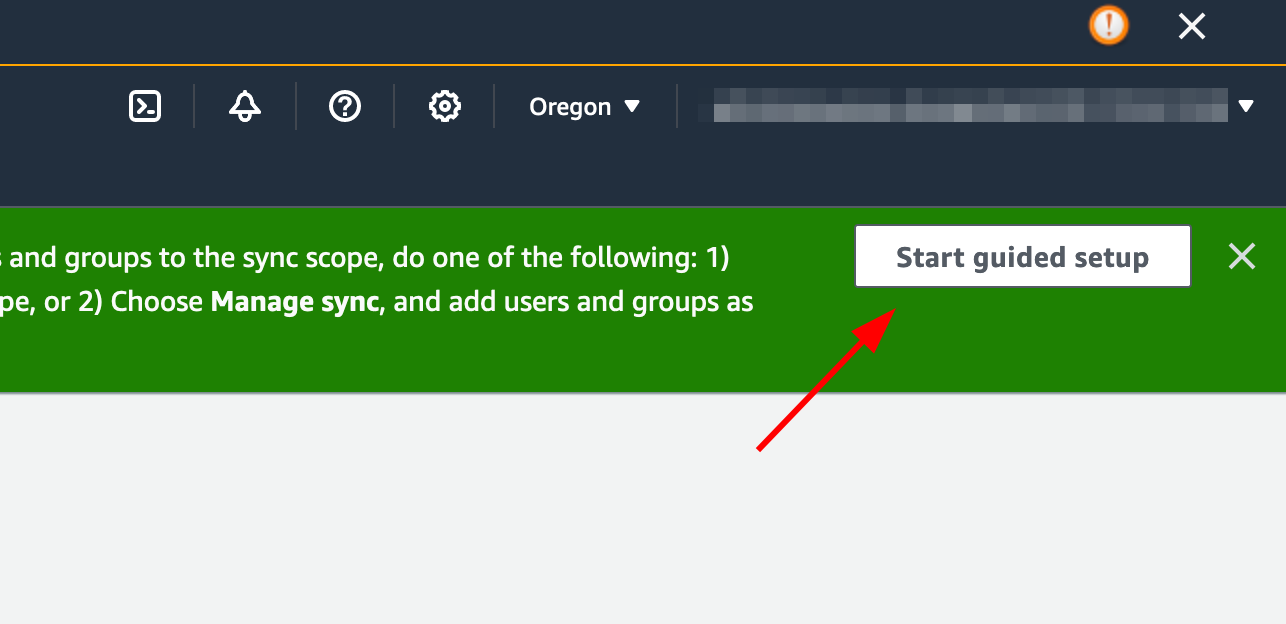
-
Em Configurar mapeamentos de atributos, clique em Avançar
-
Na seção Configurar escopo de sincronização, digite o nome dos usuários que você deseja sincronizar com o Centro de Identidade e clique em Adicionar.
-
Quando terminar de adicionar usuários e grupos, clique em Avançar
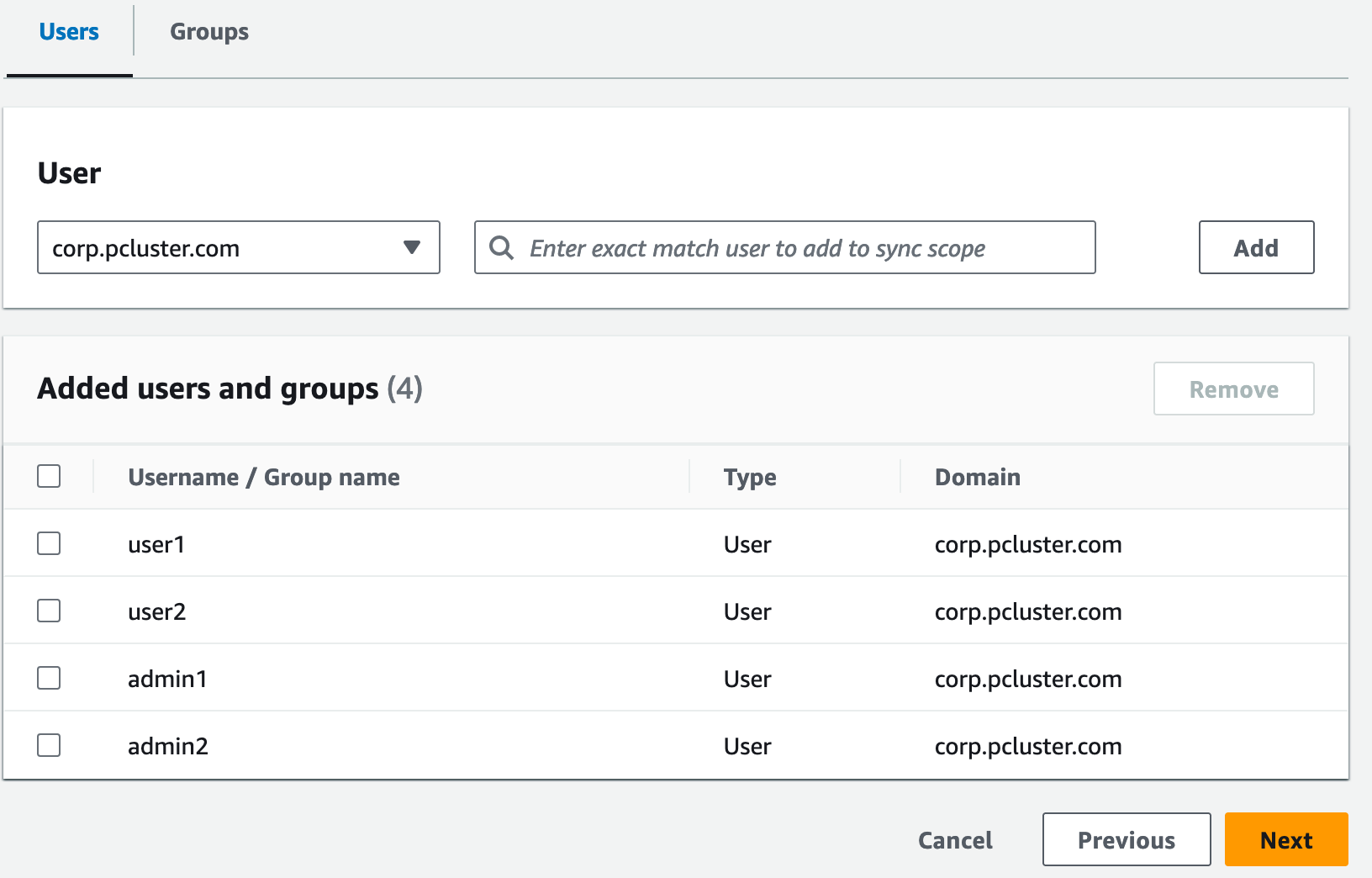
-
Revise suas alterações e clique em Salvar configuração
-
Se você ver um aviso na próxima tela sobre os usuários não estarem sincronizados, selecione o botão Retomar sincronização no canto superior direito.
-
Em seguida, para habilitar usuários, na guia Usuários à esquerda, selecione um usuário e clique em Habilitar acesso do usuário > Habilitar acesso do usuário
Observação: talvez seja necessário selecionar Retomar sincronização se houver um banner de aviso na parte superior e, em seguida, aguardar que os usuários sincronizem (tente o botão de atualização para ver se eles já foram sincronizados).
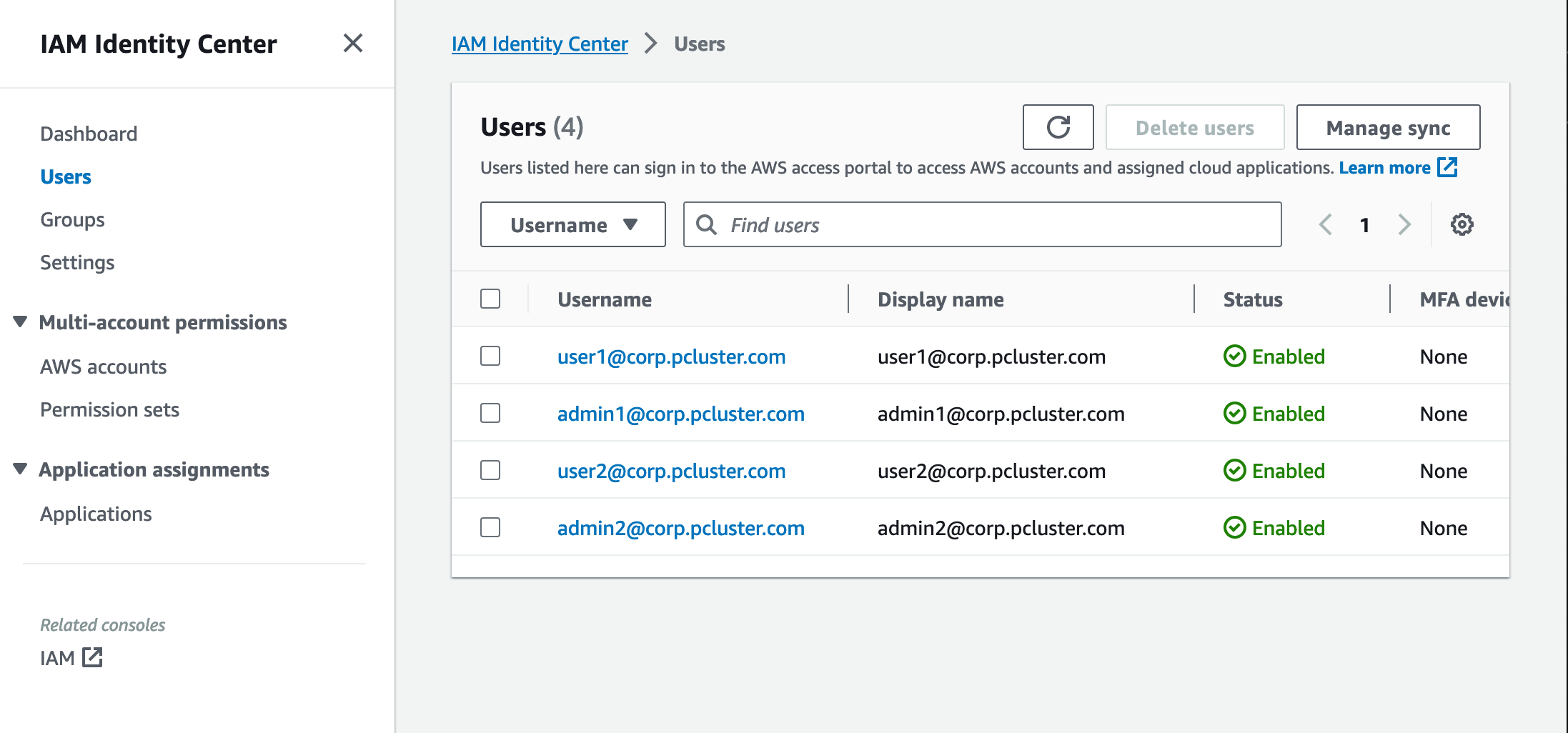
Adicionar a aplicação ao Centro de Identidade do IAM
Depois de sincronizar os usuários com o Centro de Identidade do IAM, você precisará adicionar uma nova aplicação. Isso configura quais aplicações habilitadas para SSO estarão disponíveis no portal do Centro de Identidade do IAM. Nesse caso, adicionaremos a interface de usuário do AWS ParallelCluster como uma aplicação, enquanto o Centro de Identidade do IAM será o provedor de identidades.
A próxima etapa adicionará a AWS ParallelCluster interface do usuário como um aplicativo no IAM Identity Center. AWS ParallelCluster A interface do usuário é um portal da web que ajuda o usuário a gerenciar seus clusters. Para ter mais informações, consulte AWS ParallelCluster UI.
Configurar a aplicação no Centro de Identidade
-
Em Centro de Identidade do IAM > Aplicações (na barra de menu à esquerda, clique em Aplicações).
-
Clique em Adicionar aplicação.
-
Selecione Adicionar aplicação SAML 2.0 personalizada.
-
Clique em Avançar.
-
Selecione o nome de exibição e a descrição que você gostaria de usar (por exemplo, PCUI e AWS ParallelCluster UI)
-
Em Metadados do Centro de Identidade do IAM, copie o link para o arquivo de metadados SAML do Centro de Identidade do IAM e salve para mais tarde. Ele será usado ao configurar o SSO no aplicativo web.
-
Em Propriedades da aplicação, no URL inicial da aplicação, insira o endereço da PCUI. Isso pode ser encontrado acessando o CloudFormation console, selecionando a pilha que corresponde à PCUI (por exemplo, parallelcluster-ui) e indo até a guia Saídas para encontrar ParallelCluster UIUrl
por exemplo https://m2iwazsi1j.execute-api.us-east-1.amazonaws.com
-
Em Metadados da aplicação, escolha Digite manualmente seus valores de metadados. Depois, forneça os valores a seguir.
-
Importante: garanta a substituição dos valores domain-prefix, region e userpool-id por informações específicas do ambiente.
-
O domain-prefix, region e userpool-id podem ser obtidos em Grupos de usuários no console do Amazon Cognito.

-
Selecione o grupo de usuários que corresponde ao PCUI (que terá um nome de grupo de usuários como EK3 TO45 PCUI-CD8A2-Cognito-153 S98-UserPool)
-
Acesse Integração de aplicações.
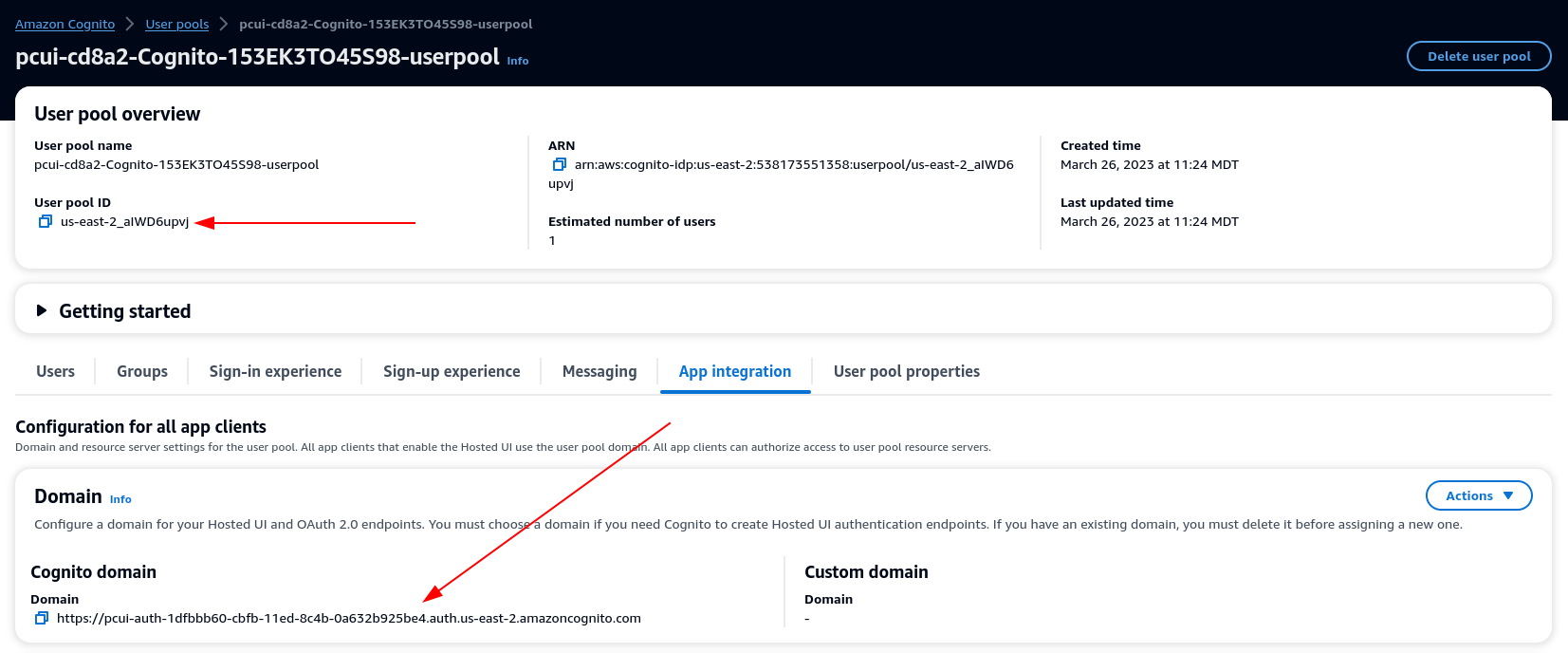
-
-
<domain-prefix>URL do Application Assertion Consumer Service (ACS): https://.auth. <region>.amazoncognito. com/saml2/idpresponse
Público SAML da aplicação: urn:amazon:cognito:sp:<userpool-id>
-
Selecione Enviar. Depois, acesse a página Detalhes da aplicação que você adicionou.
-
Selecione a lista suspensa Ações e escolha Editar mapeamentos de atributos. Em seguida, forneça os seguintes atributos:
-
Atributo do usuário na aplicação: assunto (Observação: o assunto é preenchido previamente.) → Mapeia para este valor de string ou atributo de usuário no Centro de Identidade do IAM: ${user:email}, Formato: emailAddress
-
Atributo do usuário na aplicação: email → Mapeia para este valor de string ou atributo do usuário no Centro de Identidade do IAM: ${user:email}, Formato: não especificado
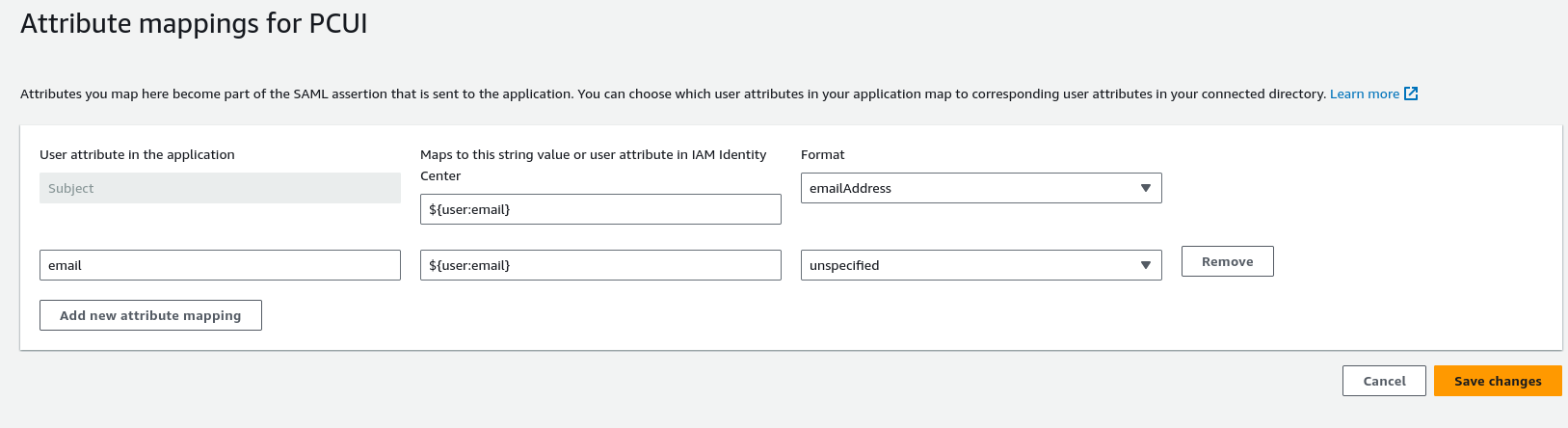
-
-
Salve as alterações.
-
Escolha o botão Atribuir usuários e atribua seu usuário à aplicação. Esses são os usuários no Active Directory que terão acesso à interface PCUI.

Configurar o Centro de Identidade do IAM como IdP SAML no grupo de usuários
-
Nas configurações do grupo de usuários, selecione Experiência de login > Adicionar provedor de identidades.
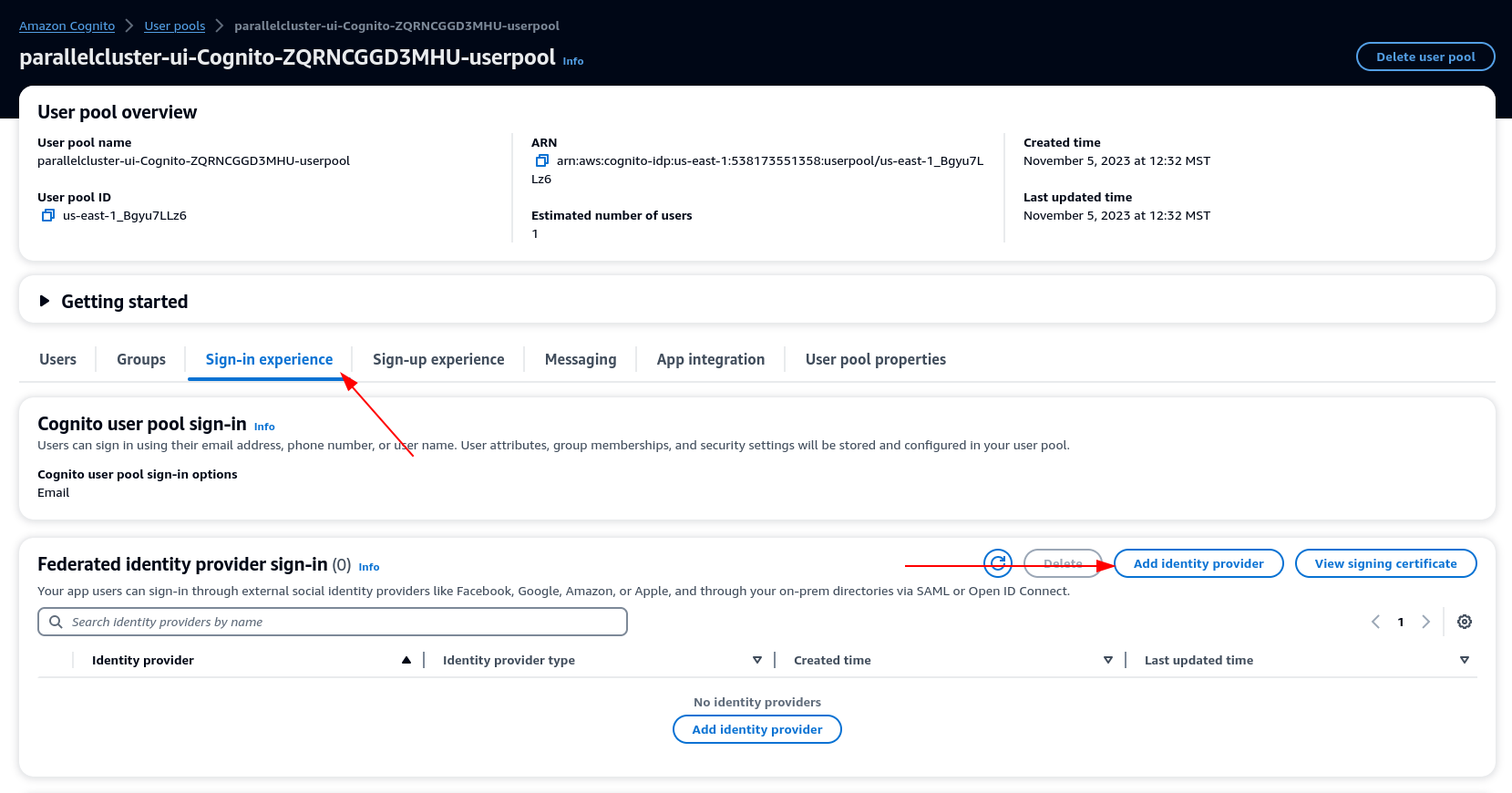
-
Escolha um IdP SAML.
-
Para o nome do provedor, forneça IdentityCenter
-
Em Fonte do documento de metadados, escolha Inserir um URL de endpoint do documento de metadados e forneça o URL copiado durante a configuração da aplicação do Centro de Identidade.
-
Em Atributos, para e-mail, escolha email.
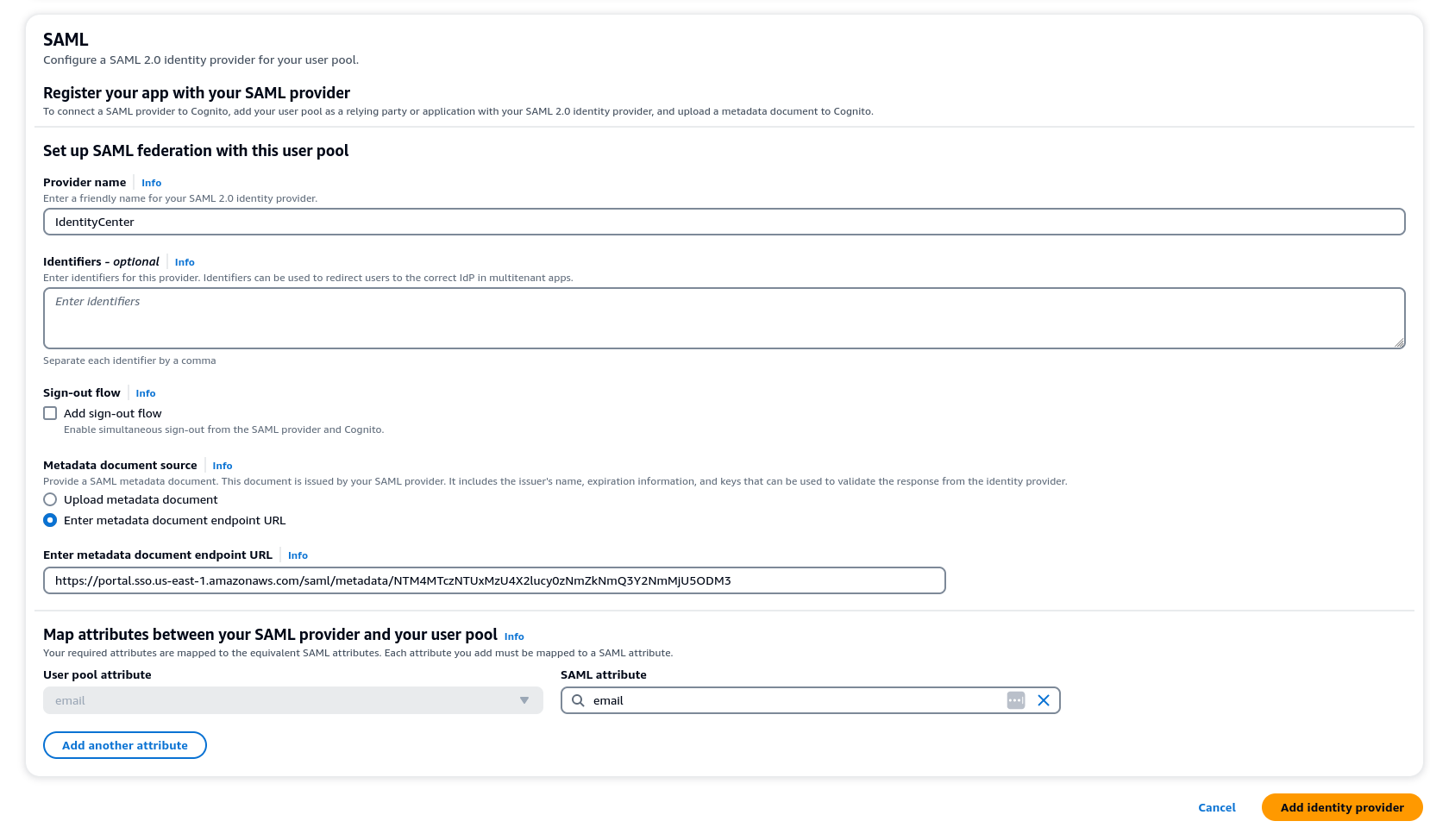
-
Selecione Adicionar provedor de identidade.
Integrar o IdP ao cliente da aplicação do grupo de usuários
-
Depois, na seção Integração de aplicações do grupo de usuários, escolha o cliente informado em Lista de clientes de aplicação.
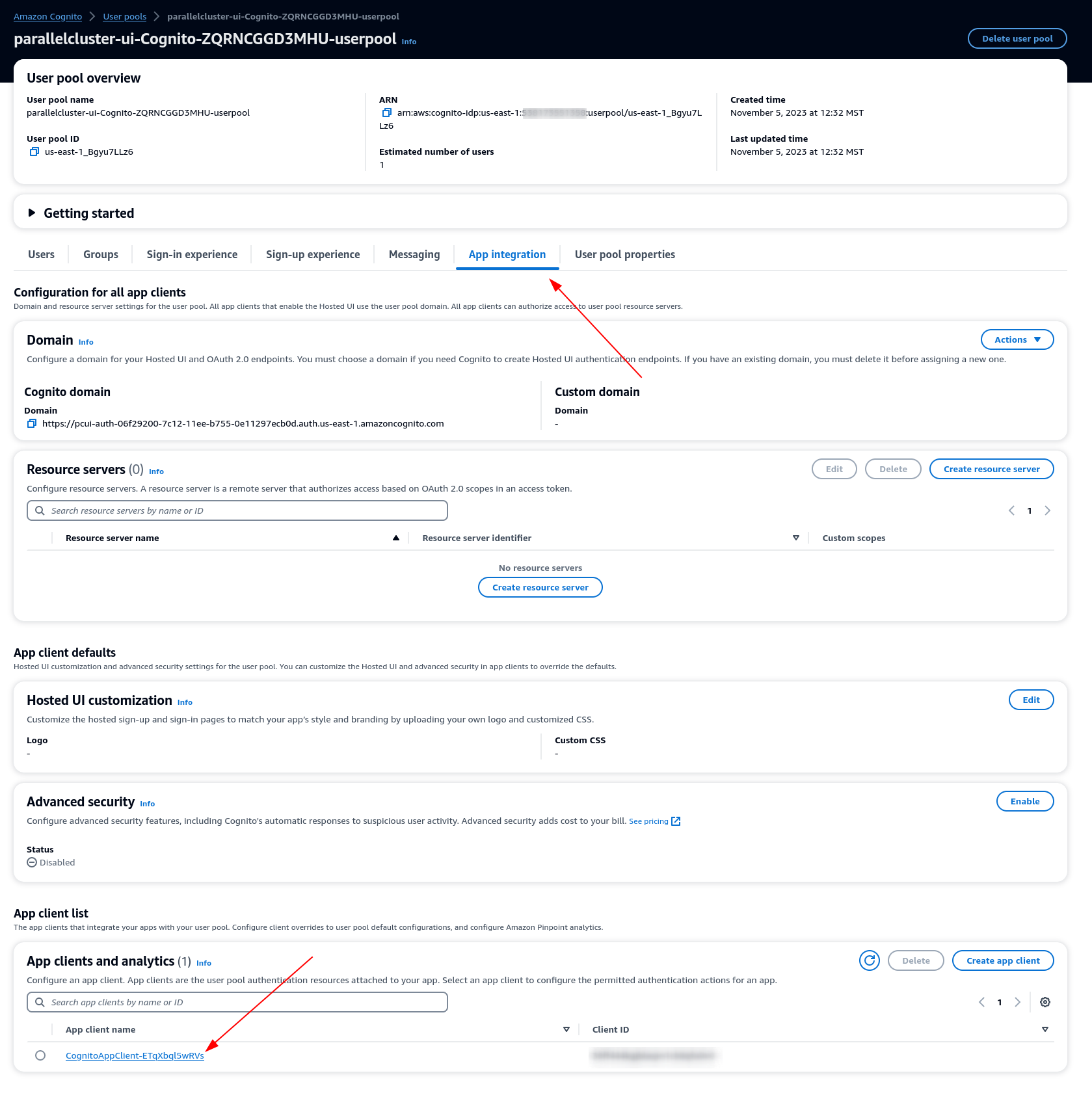
-
Em IU hospedada, escolha Editar.
-
Em Provedores de identidade IdentityCenter, escolha também.
-
Selecione Save changes (Salvar alterações)
Validar sua configuração
-
Em seguida, validaremos a configuração que acabamos de criar fazendo login na PCUI. Faça login no portal da PCUI, e agora você verá uma opção para fazer login com o ID corporativo:
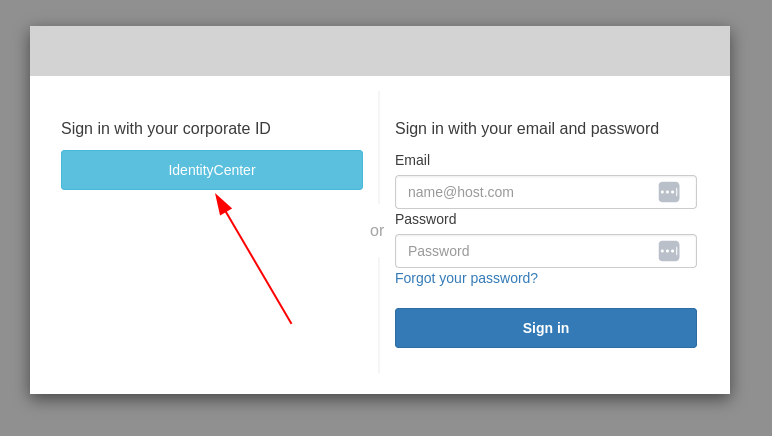
-
IdentityCenterClicar no botão deve levar você ao login do IdP do IAM Identity Center seguido por uma página com seus aplicativos que inclui o PCUI. Abra esse aplicativo.
-
Depois de acessar a tela a seguir, o usuário será adicionado ao grupo de usuários do Cognito.
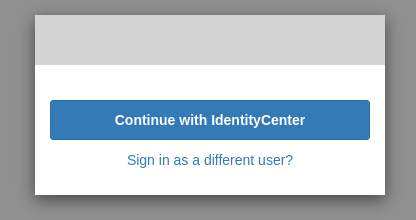
Tornar seu usuário um administrador
-
Agora, acesse Grupos de usuários no console do Amazon Cognito e selecione o usuário que acabou de ser criado, que deve ter o prefixo identitycenter.
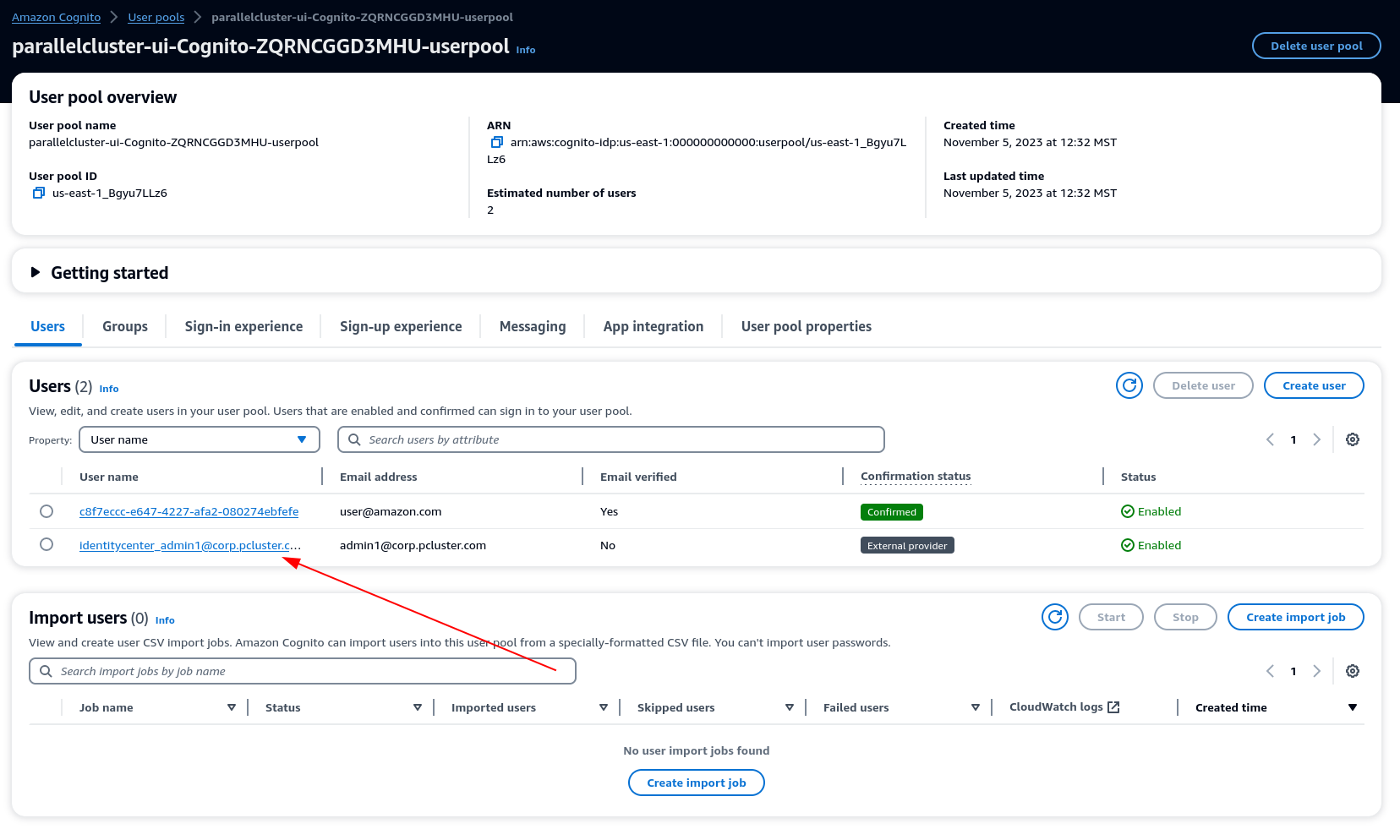
-
Em Associações de grupo, selecione Adicionar usuário ao grupo, escolha administrador e clique em Adicionar.
-
Agora, ao clicar em Continuar com, IdentityCenter você será direcionado para a página da AWS ParallelCluster interface do usuário.